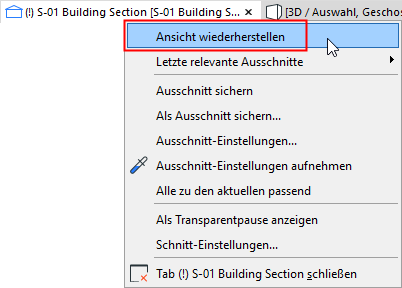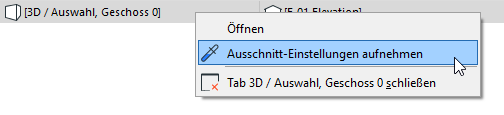
Übertragen der Einstellungen zwischen Tabs
Verschiedene explizite Befehle und Tastaturkürzel ermöglichen eine Übertragung oder anderweitige Kontrolle der Registereinstellungen.
Tastaturkürzel: Verwenden Sie die aktuellen Einstellungen beim Wechseln der Register
Im Gegensatz zu der allgemeinen Regel, dass Register ihre eigenen Einstellungen behalten, können Sie mit diesem Tastaturkürzel die aktuell aktiven Einstellungen anwenden, wenn Sie zum Öffnen eines neuen Registers klicken:
•auf Mac: Cmd + Klick
•auf Windows: Strg + Klick
Die letzten Tab-Einstellungen übernehmen
Verwenden Sie vom Kontextmenü eines Registers aus den Befehl Letzte aufrufen, um die Einstellungen des zuletzt geöffneten Registers für das momentan geöffnete Register zu aktivieren.
Ausschnitt-Einstellungen aufnehmen/einspritzen
Verwenden Sie die Befehle Aufnehmen/Einspritzen zum Übertragen der Ausschnitt-Einstellungen von einem Tab zu einem anderen.
1.Klicken Sie mit der rechten Maustaste auf einen beliebigen Tab, dessen Einstellungen Sie übertragen wollen. (Dies braucht nicht unbedingt der momentan geöffnete Tab zu sein.)
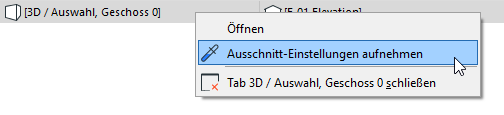
2.Klicken Sie auf Ausschnitt-Einstellungen aufnehmen (oder Alt+Klick auf den Tab).
3.Klicken Sie mit der rechten Maustaste auf den Tab des Ausschnittes/Blickpunktes, auf den die Einstellungen übertragen werden sollen.
4.Klicken Sie auf Ausschnitt-Einstellungen übertragen (oder Strg/Cmd+Alt+Klick auf den Tab).
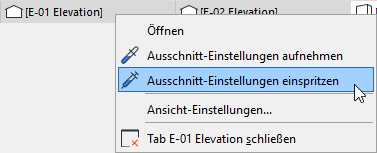
5.Der angeklickte Tab ist jetzt ein Blickpunkt, der die von Ihnen übertragenen Ausschnitt-Einstellungen verwendet. Falls erforderlich, verwenden Sie zum Speichern als Ausschnitt den Befehl Ausschnitt sichern aus dem Tab-Kontextmenü.
Abstimmen aller Einstellungen in der Tab-Leiste
1.Klicken Sie mit der rechten Maustaste auf den momentan geöffneten Ausschnitt/Blickpunkt
2.Klicken Sie auf Alle zu den aktuellen passend Dadurch werden die Ausschnitt-Einstellungen des aktuellen Tabs, außer den Zoom- und Maßstabseinstellungen, auf alle (auch auf die gruppierten) Tabs angewendet.
Ausschnitt-Einstellungen wiederherstellen
Wenn der bearbeitete aktuelle Ausschnitt nicht mehr seinen gespeicherten Ausschnitt-Einstellungen entspricht, wird der Tab mit einem Warnsymbol gekennzeichnet.

Zum Wiederherstellen des gespeicherten Zustands des Ausschnittes doppelklicken Sie auf den Tab (oder klicken Sie auf Ausschnitt wiederherstellen im Tab-Kontextmenü).
Wenn die Anzeige mit anderen Registern in einer Gruppe verknüpft ist, können die Ausschnitt-Einstellungen in allen verknüpften Registern auf die gleiche Weise geändert werden.